
##form id="search_form_id" action="/api/index.php" onsubmit="return searchnamesend()" method="get">
##/form>

2016-08-11
win7视频聊天对方听不到声音怎么回事?肯定在视频聊天的时候遇上这样的情况都是非常的郁闷的吧!那么想要解决又应该怎么做呢?想知道win7视频聊天对方听不到我的声音解决办法的朋友们赶紧跟着下面的步骤操作吧!
win7视频聊天对方听不到我的声音解决办法——
1、重启驱动
视频双方右击“计算机”图标,在出现的上下文菜单中选择“管理”,打开“计算机管理”窗体后定位到“系统工具 -》 设备管理器 -》 声音、视频”下,如图所示。
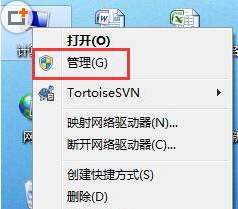
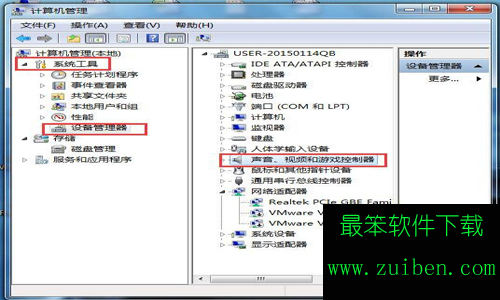
2、重启驱动
视频双方右击声卡驱动程序项,在出现的菜单中选择“禁用”,然后在弹出的窗体中取消关机,之后再次鼠标右击此项,在上下文菜单中选择“启用”即可,如图所示。
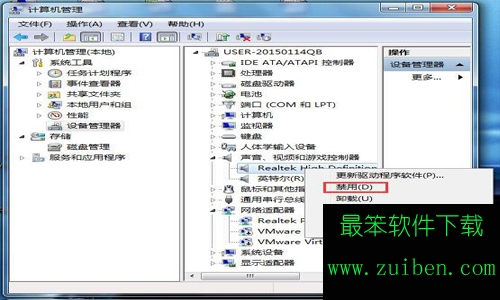
3、更新驱动
视频双方依然右击此声卡驱动项,在出现的菜单列表中选择“更新驱动程序软件”,在弹出的窗体中选择第一项“自动搜索”驱动程序软件,若出现无法安装设备的情况,则返回选择第二项“浏览计算机以查找驱动”,然后选择自己下载的声卡驱动包,点击“下一步”按钮完成安装过程。
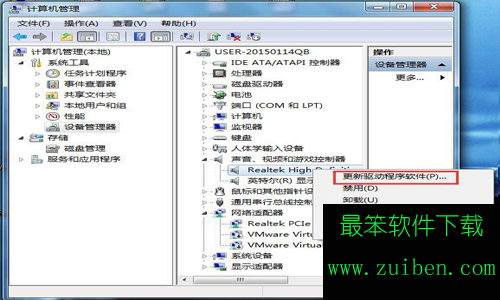
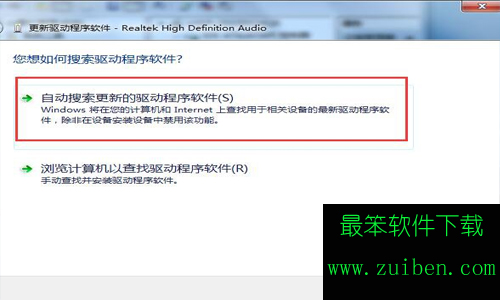
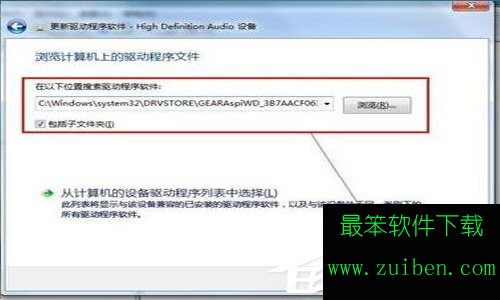
4、QQ系统设置
在QQ for PC主面板底部点击“设置”按钮,在“基本设置”中点击“音视频”选项卡标签。在“音视频”模块下,点击“语言设置”按钮,自己本人需设置声音输入为“Windows默认设备”。

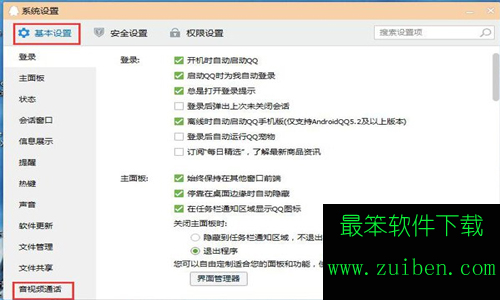
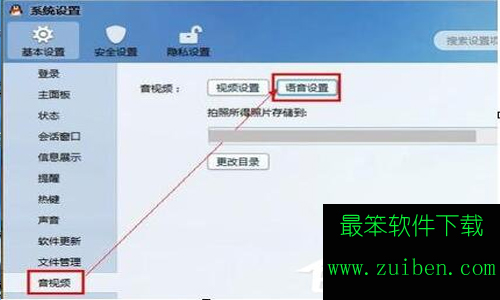
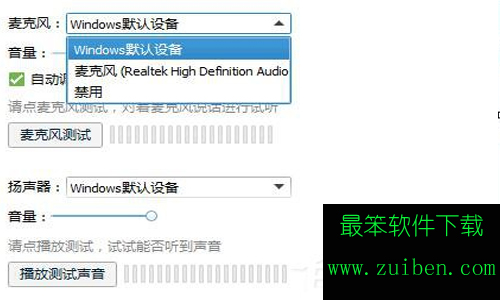
5、QQ系统设置
您可以对着麦克风说话,测试是否能够听到声音以保证您可以将声音输入到耳机,然后发送给对方。设置好之后点击“确定”按钮。
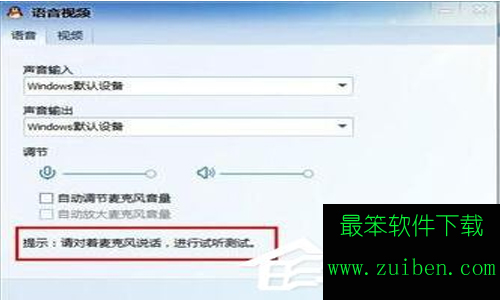
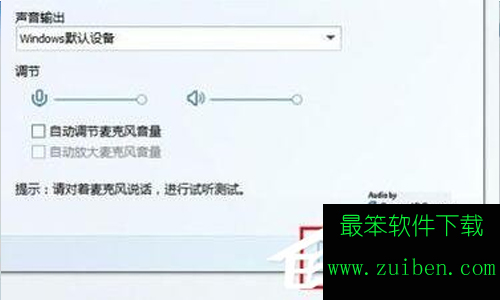
6、QQ系统设置
对方需要设置声音输出为“Windows默认设备”,这样可以保证您的声音可以输出到对方耳机端。按照同样的方法测试语音,然后点击“确定”按钮,如图所示。
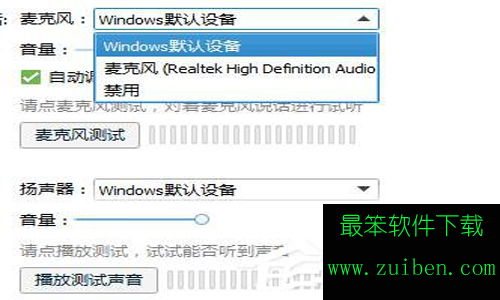
7、安装驱动
如果视频双方未安装声卡驱动,则打开驱动精灵软件,软件会自动搜索与电脑兼容的驱动,下载适合自己电脑的声卡驱动,然后安装驱动程序。

8、硬件检查
视频对方重新拔插耳机,将耳机音量调到最大,将Windows设备音量调到最大,然后将耳机更换到其他电脑测试是否是耳机问题。

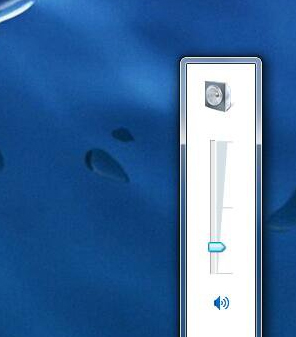
9、硬件检查
视频本人重新拔插耳机,对准麦克风说话,若有其他插槽,进行更换插槽测试,然后将耳机更换到其他电脑测试是否是耳机问题。
需要激活系统或者office办公软件的朋友不妨直接下载
>>>>>>>>>>永久激活Windows系统/office办公软件激活工具<<<<<<<<<<
还有更多有关电脑系统的疑问请到这里进行查看
>>>>>>>>>>系统问题汇总<<<<<<<<<<
最笨下载(www.zuiben.com)提供最新最全的软件下载:常用软件下载、免费软件下载、电脑游戏下载、安卓软件下载中心、苹果软件下载中心、游戏下载等,免费下载软件游戏、常用软件下载就到最笨下载.http://www.zuiben.com/